Τρόπος κατάργησης λογαριασμού χρήστη [Windows 11, 10, 9, 8, 7 Works]
Έχετε απογοητευτεί ποτέ που πολλοί λογαριασμοί χρηστών στη συσκευή σας καταλαμβάνουν χώρο αποθήκευσης ή ακαταστασία στο σύστημά σας; Είτε πρόκειται για Windows 10 είτε Windows 11, κατάργηση χρηστών λογαριασμών που δεν χρειάζεστε πλέον όχι μόνο θα σας βοηθήσουν να καθαρίσετε χώρο και να βελτιώσετε την απόδοση του συστήματος, αλλά και να προστατέψετε το απόρρητό σας. Με απλό χειρισμό, μπορείτε εύκολα να διαχειριστείτε και να βελτιστοποιήσετε τις ρυθμίσεις λογαριασμού για να κάνετε τον υπολογιστή πιο συνοπτικό και αποτελεσματικό. Στη συνέχεια, θα σας δείξουμε τον ευκολότερο τρόπο κατάργησης λογαριασμών χρηστών, κάνοντας τη βελτιστοποίηση της συσκευής σας εύκολη.
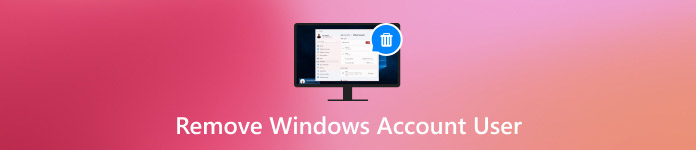
Σε αυτό το άρθρο:
- Μέρος 1. Γιατί πρέπει να καταργήσετε τον λογαριασμό χρήστη στα Windows 10
- Μέρος 2. Πώς να αφαιρέσετε τον λογαριασμό χρήστη στα Windows 10 όταν ο υπολογιστής κλειδωθεί
- Μέρος 3. Τυπικές μέθοδοι για την κατάργηση λογαριασμού χρήστη στα Windows
- Μέρος 4. Συμβουλές για τη διαχείριση χρηστών λογαριασμού Windows
Μέρος 1. Γιατί πρέπει να καταργήσετε τον λογαριασμό χρήστη στα Windows 10
Κατά τη χρήση της συσκευής, ενδέχεται να διαπιστώσετε ότι ορισμένοι λογαριασμοί χρηστών που δεν χρησιμοποιούνται πλέον καταλαμβάνουν πόρους του συστήματος. Σε αυτό το σημείο, η κατάργηση λογαριασμών χρηστών στα Windows 10 μπορεί να βελτιώσει την απόδοση του υπολογιστή σας και να αποφέρει οφέλη με πολλούς τρόπους.
• Βελτιώστε την απόδοση του συστήματος
Καθώς ο αριθμός των λογαριασμών αυξάνεται, το σύστημα μπορεί να γίνει πιο αργό στην επεξεργασία αιτημάτων σύνδεσης και στη φόρτωση προσωπικών δεδομένων. Η κατάργηση των περιττών λογαριασμών ελευθερώνει χώρο και επιταχύνει την απόκριση του συστήματος.
• Προστατέψτε το απόρρητο και την ασφάλεια
Εάν υπάρχουν αχρησιμοποίητοι λογαριασμοί χρηστών στη συσκευή, μπορεί να γίνουν μια πιθανή ευπάθεια ασφαλείας. Ειδικά κατά την κοινή χρήση συσκευών, αυτοί οι λογαριασμοί μπορούν να εκθέσουν προσωπικά στοιχεία ή να επιτρέψουν μη εξουσιοδοτημένη πρόσβαση.
• Απλοποιήστε τη διαχείριση του συστήματος
Η ύπαρξη πάρα πολλών λογαριασμών μπορεί να κάνει τη ρύθμιση του συστήματος περίπλοκη, ειδικά εάν χρειάζεται να κάνετε ενημερώσεις συστήματος ή διαμορφώσεις. Όταν καταργείτε λογαριασμούς που δεν χρησιμοποιούνται πλέον, η διαχείριση του συστήματος γίνεται πιο κατανοητή.
Έχοντας υπόψη τα παραπάνω σημεία, δεν είναι δύσκολο να καταλάβει κανείς ότι η κατάργηση των λογαριασμών χρηστών των Windows 10 μπορεί να βελτιώσει την απόδοση και να διασφαλίσει την ασφάλεια της συσκευής.
Μέρος 2. Πώς να αφαιρέσετε τον λογαριασμό χρήστη στα Windows 10 όταν ο υπολογιστής κλειδωθεί
Μερικές φορές, ωστόσο, ακόμα κι αν αποφασίσετε να καταργήσετε τον λογαριασμό χρήστη των Windows 10 που δεν χρειάζεστε πλέον, ο υπολογιστής σας δεν θα μπορεί να συνδεθεί σωστά λόγω κακού κωδικού πρόσβασης ή κλειδωμένου λογαριασμού. Σε αυτήν την περίπτωση, η διαγραφή του λογαριασμού από το σύστημα γίνεται πολύ δύσκολη. Ευτυχώς, υπάρχει ένας αποτελεσματικός τρόπος για να ξεκλειδώσετε και να αφαιρέσετε ομαλά τους λογαριασμούς χρηστών - το imyPass Επαναφορά κωδικού πρόσβασης των Windows συνιστάται το εργαλείο.

4.000.000+ λήψεις
Επιτρέπει στους χρήστες να παρακάμψουν τον κωδικό πρόσβασης κλειδώματος και να επαναφέρουν γρήγορα την πρόσβαση στα Windows 10.
Υποστήριξη επαναφοράς κωδικών πρόσβασης, διαγραφής λογαριασμών και πολλές άλλες λειτουργίες.
Συμβατότητα με όλες τις εκδόσεις των Windows και επιλύει διάφορα προβλήματα συσκευών.
Δεν χρειάζεται να επανεγκαταστήσετε το λειτουργικό σύστημα και μπορείτε να διατηρήσετε όλες τις ρυθμίσεις.
Κατεβάστε και εγκαταστήστε το εργαλείο imyPass Windows Password Reset σε άλλον διαθέσιμο υπολογιστή. Μόλις ολοκληρωθεί η εγκατάσταση, δημιουργήστε έναν δίσκο εκκίνησης χρησιμοποιώντας μονάδα USB ή CD/DVD. Κάντε κλικ στο αντίστοιχο Εγκαυμα κουμπί για να βοηθήσει στην εγγραφή της εικόνας λογισμικού στη δισκέτα εκκίνησης.
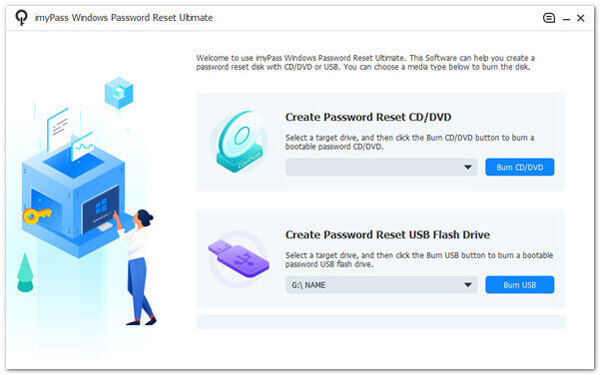
Εισαγάγετε τη δημιουργημένη δισκέτα εκκίνησης στον κλειδωμένο υπολογιστή Windows 10 και επανεκκινήστε τη συσκευή. Πατήστε το καθορισμένο πλήκτρο για να εισέλθετε στο Μενού εκκίνησης κατά την εκκίνηση και επιλέξτε Εκκίνηση από USB ή CD.
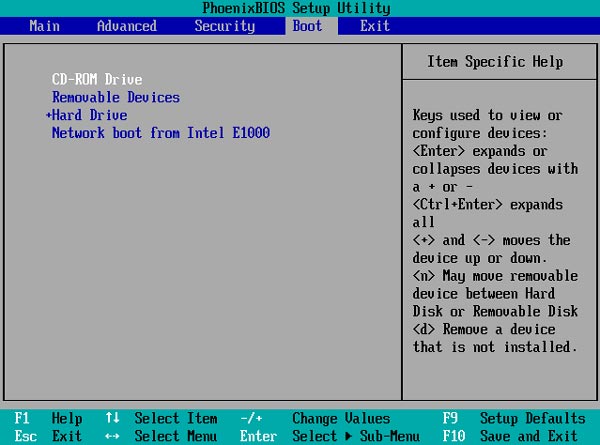
Μετά την εκκίνηση, το imyPass Windows Password Reset θα φορτωθεί αυτόματα και θα εισέλθει στην κύρια διεπαφή. Θα δείτε όλους τους διαθέσιμους λογαριασμούς χρηστών των Windows εδώ, επιλέγοντας αυτόν που θέλετε να ξεκλειδώσετε ή να καταργήσετε.
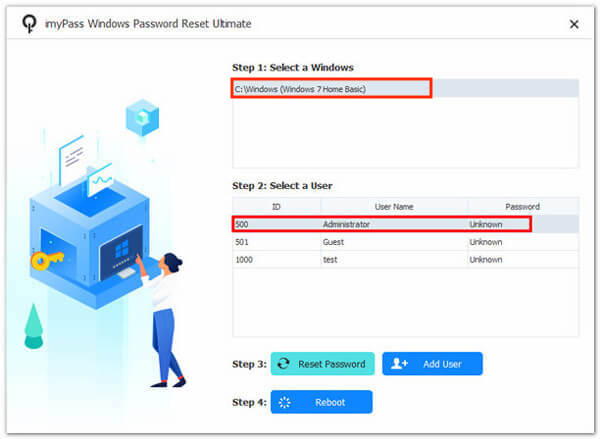
Επιλέγω Επαναφέρετε τον κωδικό πρόσβασης για να επαναφέρετε την πρόσβαση στον λογαριασμό, κάντε κλικ Εντάξεικαι επιβεβαιώστε τη λειτουργία. Κάντε επανεκκίνηση του υπολογιστή και αφαιρέστε τη δισκέτα εκκίνησης όταν ολοκληρωθεί η λειτουργία του λογαριασμού. Μπορείτε να συνδεθείτε στο σύστημα με νέο κωδικό πρόσβασης ή να διαγράψετε τον λογαριασμό που δεν χρησιμοποιείτε πλέον.
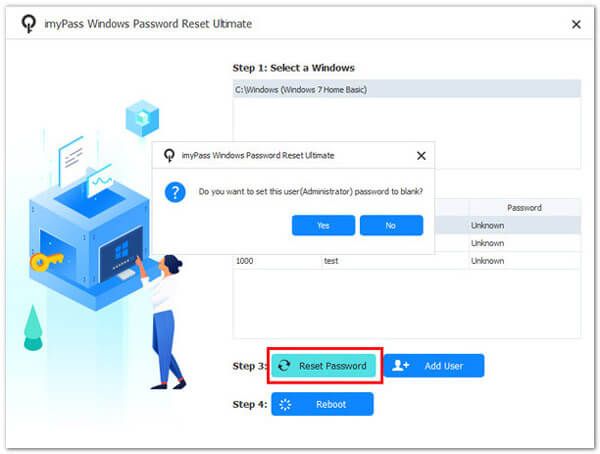
Μέρος 3. Τυπικές μέθοδοι για την κατάργηση λογαριασμού χρήστη στα Windows
Αφού χρησιμοποιήσετε το επαγγελματικό εργαλείο τρίτων για την επίλυση του προβλήματος κλειδώματος, μπορεί επίσης να θέλετε να κατανοήσετε ορισμένες από τις ενσωματωμένες μεθόδους διαχείρισης λογαριασμών του συστήματος για την γρήγορη κατάργηση των υπερβολικών λογαριασμών σε πιο συνηθισμένες περιπτώσεις, ενώ παράλληλα μπορείτε να αλλάξτε τα ονόματα χρηστών των Windows. Εδώ είναι τα βήματα:
Πίνακας Ελέγχου
Πάτα το Νίκη συν μικρό πλήκτρο συντόμευσης για αναζήτηση και άνοιγμα του Πίνακα Ελέγχου.
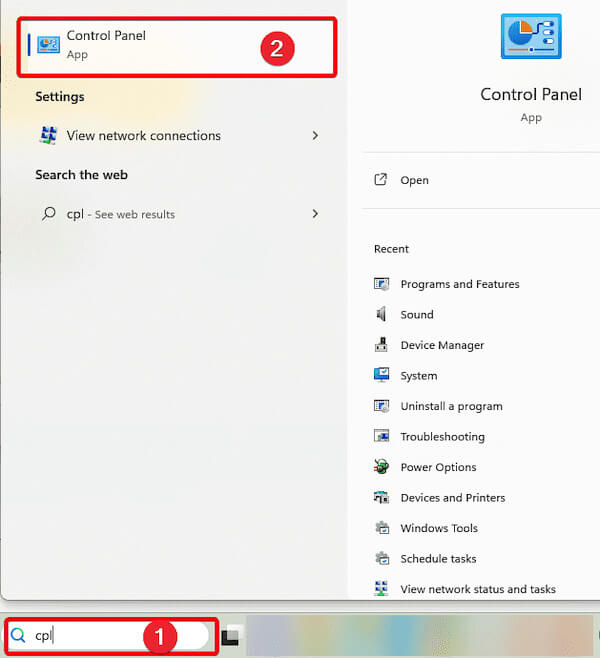
Στη συνέχεια, εντοπίστε και κάντε κλικ στο Λογαριασμοί χρηστών.
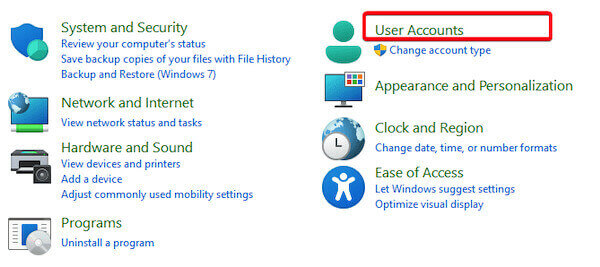
Επιλέγω Κατάργηση λογαριασμών χρηστών, και το σύστημα θα εμφανίσει όλους τους λογαριασμούς χρηστών στην τρέχουσα συσκευή.
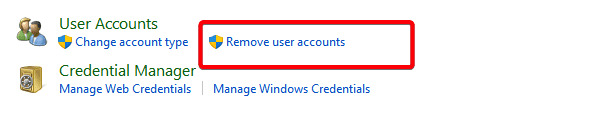
Κάντε κλικ στον λογαριασμό προορισμού που θέλετε να διαγράψετε και επιλέξτε Διαγράψτε τον λογαριασμό. Το σύστημα θα εμφανίσει ένα παράθυρο προτροπής.
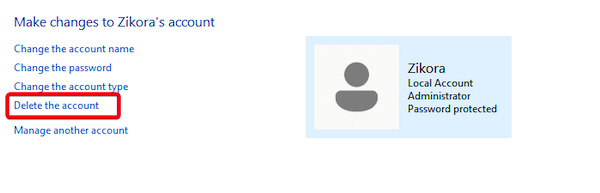
Επιλέγω Διαγραφή αρχείων ή Διατήρηση αρχείων όπως απαιτείται και, στη συνέχεια, κάντε κλικ Διαγραφή λογαριασμού ξανά για να επιβεβαιώσετε την ενέργεια.
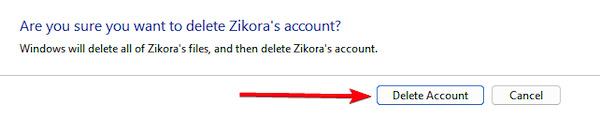
Ρυθμίσεις
Τύπος Νίκη συν Εγώ για να ανοίξω Ρυθμίσεις. Στη σελίδα Ρυθμίσεις, κάντε κλικ Λογαριασμοί, μετά επιλέξτε Άλλοι χρήστες.
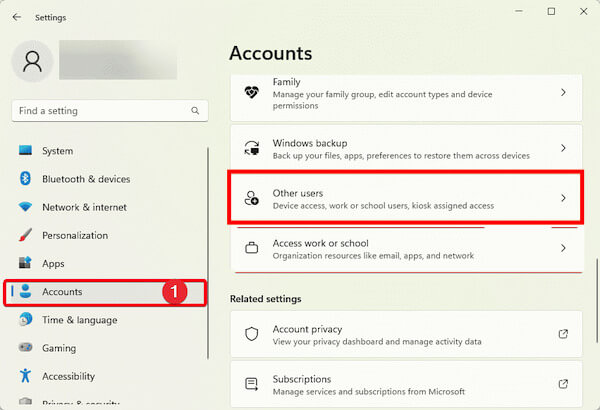
Στη λίστα Άλλοι χρήστες, βρείτε τον λογαριασμό που θέλετε να διαγράψετε. Αφού κάνετε κλικ στον λογαριασμό προορισμού, επιλέξτε Αφαιρώ.
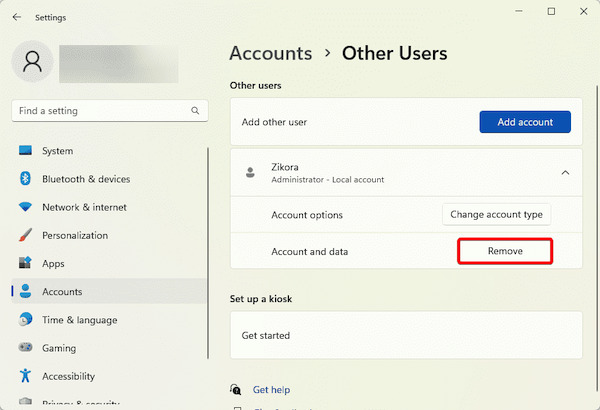
Το σύστημα θα σας ζητήσει να αφαιρέσετε τον λογαριασμό και τα αρχεία του. Κάντε κλικ στο Διαγραφή λογαριασμού και δεδομένων κουμπί για να ολοκληρωθεί η διαγραφή.
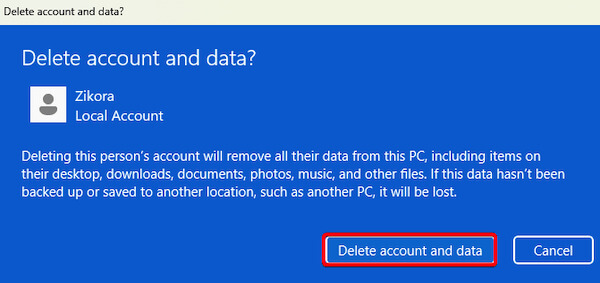
CMD
Πάτα το Νίκη συν μικρό κλειδί και αναζητήστε CMD. Στη συνέχεια κάντε δεξί κλικ Γραμμή εντολών και επιλέξτε Εκτελέστε ως διαχειριστής.
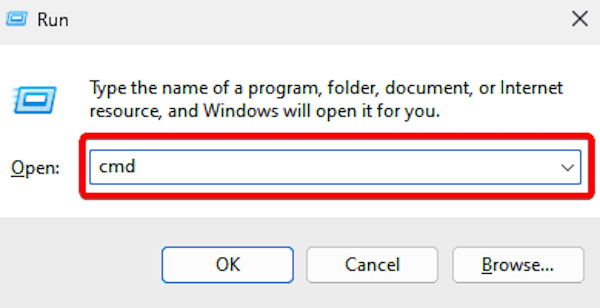
Στο συγκεκριμένο παράθυρο, μπορείτε να δείτε όλους τους τρέχοντες λογαριασμούς χρηστών πληκτρολογώντας την παρακάτω εντολή και πατώντας Εισαγω:
καθαρός χρήστης
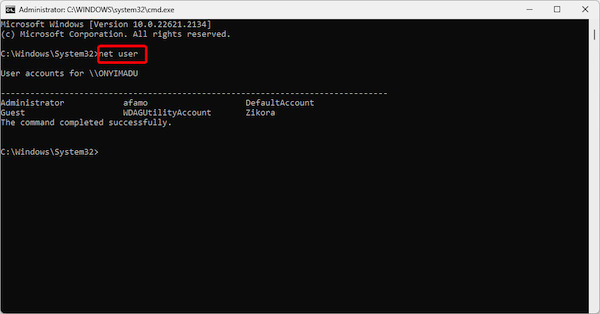
Μόλις βρεθεί ο λογαριασμός προορισμού, πληκτρολογήστε την παρακάτω εντολή και πατήστε Εισαγω για να διαγράψετε τον καθορισμένο λογαριασμό:
καθαρός χρήστης [όνομα λογαριασμού] /διαγραφή
Μετά τη λειτουργία, το σύστημα θα σας ζητήσει Η εντολή ολοκληρώθηκε με επιτυχία, υποδεικνύοντας ότι ο λογαριασμός έχει διαγραφεί.
Μέρος 4. Συμβουλές για τη διαχείριση χρηστών λογαριασμού Windows
Αφού μάθετε πώς να καταργείτε λογαριασμούς χρηστών στα Windows 10, είναι επίσης σημαντικό να διαχειριστείτε τους υπάρχοντες λογαριασμούς. Η καλή διαχείριση λογαριασμού μπορεί να βελτιώσει την ασφάλεια του συστήματος και να κάνει τη συσκευή να λειτουργεί πιο αποτελεσματικά και τακτικά. Εκτός από μερικά συνολικά διαχειριστές κωδικών πρόσβασης, ακολουθούν ορισμένες πρακτικές συμβουλές που θα σας βοηθήσουν να βελτιστοποιήσετε τη διαχείριση των λογαριασμών χρηστών των Windows:
• Ενεργοποίηση ελέγχου ταυτότητας πολλαπλών παραγόντων (MFA)
Ενεργοποιήστε τον πολλαπλό έλεγχο ταυτότητας εάν το σύστημα Windows σας τον υποστηρίζει. Η μη εξουσιοδοτημένη σύνδεση μπορεί να αποτραπεί μέσω ελέγχου ταυτότητας για κινητά, δακτυλικών αποτυπωμάτων ή δυναμικού κωδικού πρόσβασης.
• Δημιουργία και διαχείριση λογαριασμών επισκεπτών
Όταν κάποιος χρειάζεται προσωρινή πρόσβαση στη συσκευή σας, συνιστάται να δημιουργήσετε έναν λογαριασμό επισκέπτη για αυτόν αντί να μοιράζεστε τον κύριο λογαριασμό σας. Αυτό προστατεύει το προσωπικό απόρρητο και αποφεύγει την απώλεια δεδομένων ή αλλαγές στις ρυθμίσεις συστήματος λόγω κακής λειτουργίας.
• Δημιουργήστε τακτικά αντίγραφα ασφαλείας των δεδομένων λογαριασμού
Δημιουργήστε τακτικά αντίγραφα ασφαλείας των δεδομένων του λογαριασμού σας, ειδικά πριν διαγράψετε ή προσαρμόσετε τις Ρυθμίσεις λογαριασμού, για να διασφαλίσετε ότι δεν θα χαθούν σημαντικά αρχεία λόγω αλλαγών του λογαριασμού.
• Παρακολούθηση δραστηριότητας λογαριασμού
Ενεργοποιήστε τη λειτουργία καταγραφής δραστηριοτήτων της συσκευής για την παρακολούθηση των αρχείων σύνδεσης και λειτουργίας του λογαριασμού χρήστη. Με αυτόν τον τρόπο, η ανώμαλη συμπεριφορά μπορεί να εντοπιστεί εγκαίρως και να ληφθούν μέτρα.
συμπέρασμα
Η αποτελεσματική διαχείριση των λογαριασμών χρηστών των Windows βελτιώνει την ασφάλεια του συστήματος και βελτιστοποιεί την καθημερινή εμπειρία. Αν κατάργηση λογαριασμών χρηστών στα Windows 10 ή για την επίλυση των κλειδωμάτων λογαριασμού, η επιλογή της σωστής προσέγγισης είναι κρίσιμη. imyPass Επαναφορά κωδικού πρόσβασης των Windows είναι η καλύτερη επιλογή σας όταν τα ενσωματωμένα εργαλεία του συστήματός σας δεν μπορούν να καλύψουν τις ανάγκες σας. Δοκιμάστε το τώρα για μια πιο λαμπρή εμπειρία διαχείρισης λογαριασμού!
Hot Solutions
-
Κωδικός πρόσβασης των Windows
- Παράκαμψη του κωδικού πρόσβασης των Windows 8
- Εμφάνιση κωδικού πρόσβασης διαχειριστή με χρήση CMD
- Παράκαμψη του κωδικού πρόσβασης των Windows 10
- Παραβίαση κωδικού πρόσβασης σε υπολογιστή με Windows
- Παράκαμψη κωδικού πρόσβασης διαχειριστή στα Windows
- Top 5 Windows 10 Password Crackers
- Επαναφορά κωδικού πρόσβασης των Windows Vista
- Δωρεάν Εργαλεία ανάκτησης κωδικού πρόσβασης των Windows
-
Συμβουλές για τα Windows
-
Διορθώστε τα Windows
-
Συμβουλές κωδικού πρόσβασης
Επαναφορά κωδικού Windows
Επαναφορά λογαριασμού διαχειριστή/χρήστη των Windows
ΔΩΡΕΑΝ Λήψη ΔΩΡΕΑΝ Λήψη
